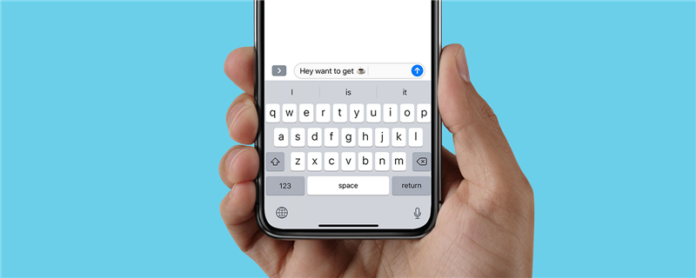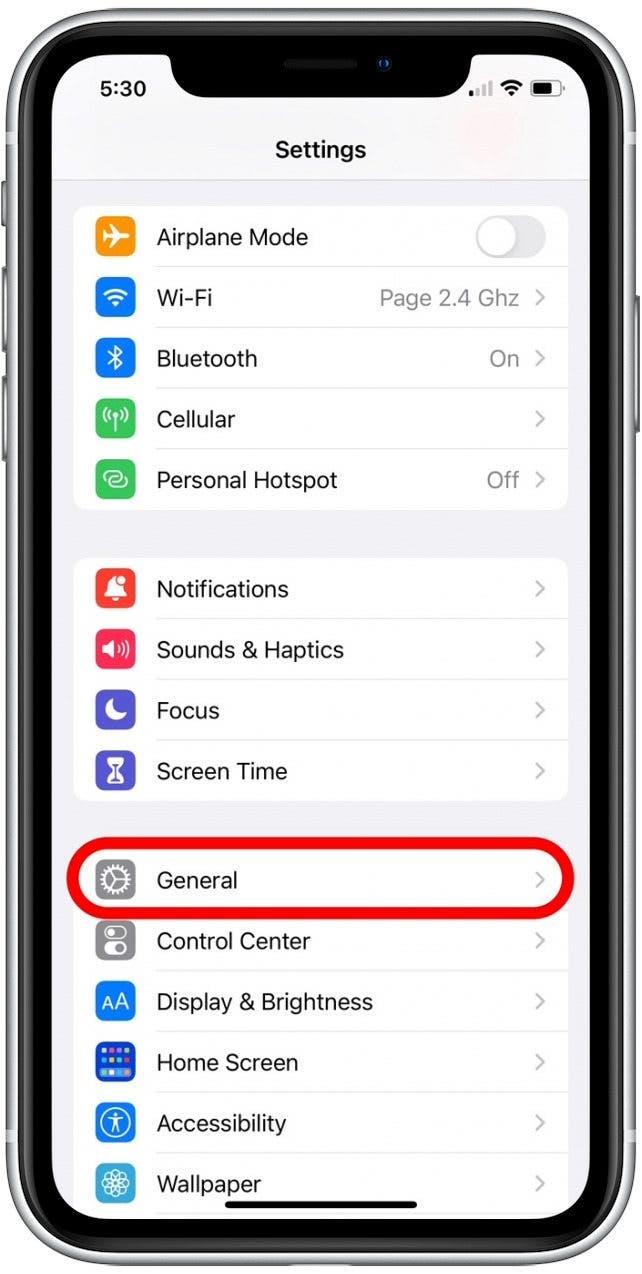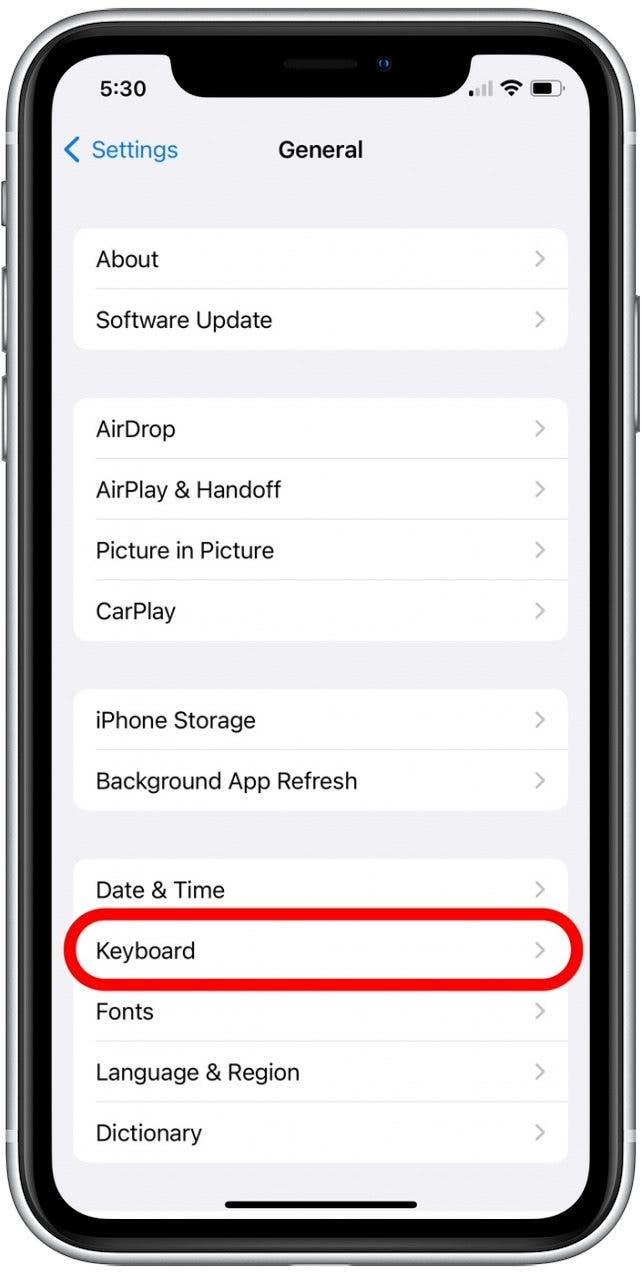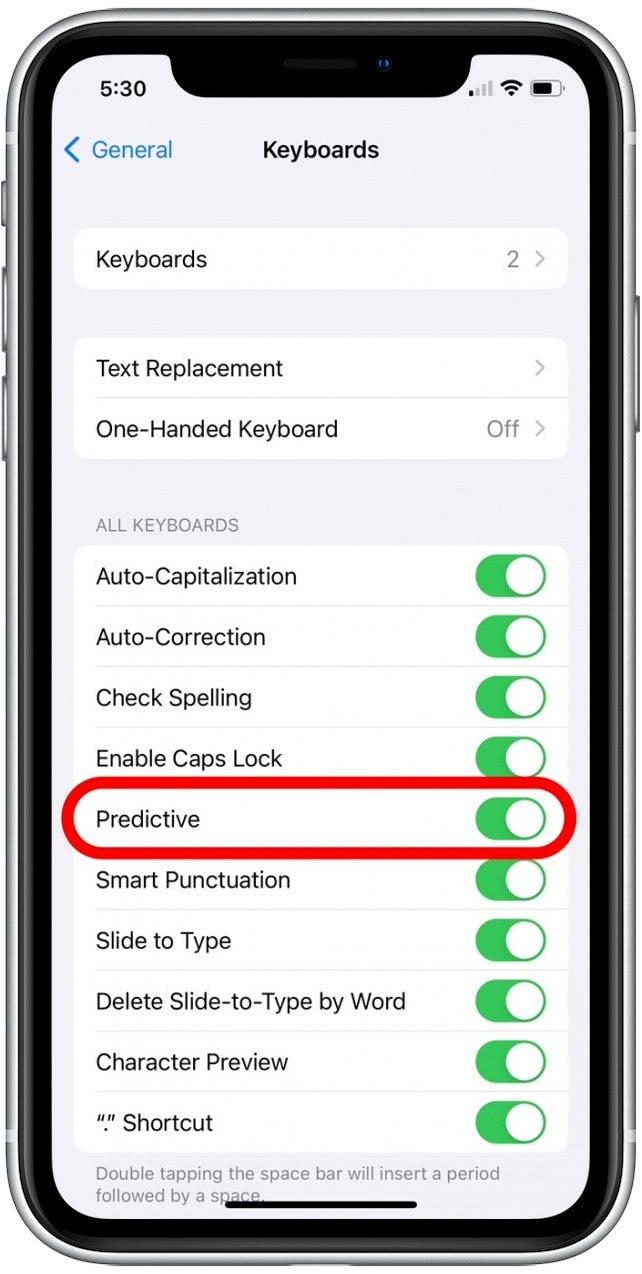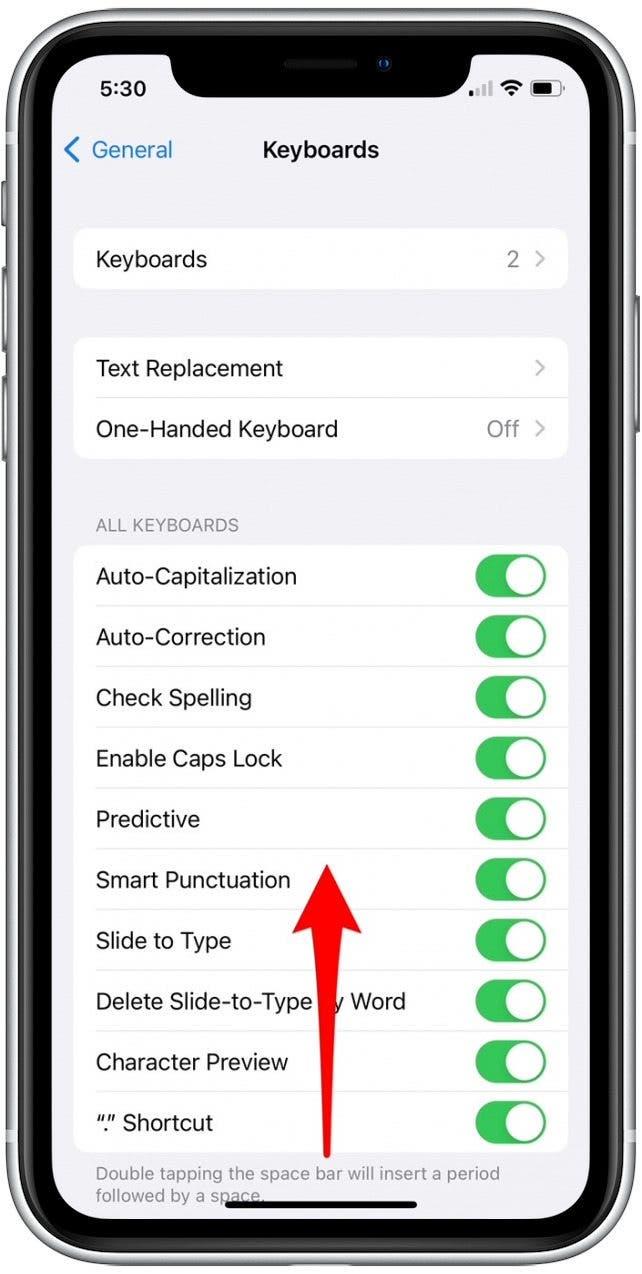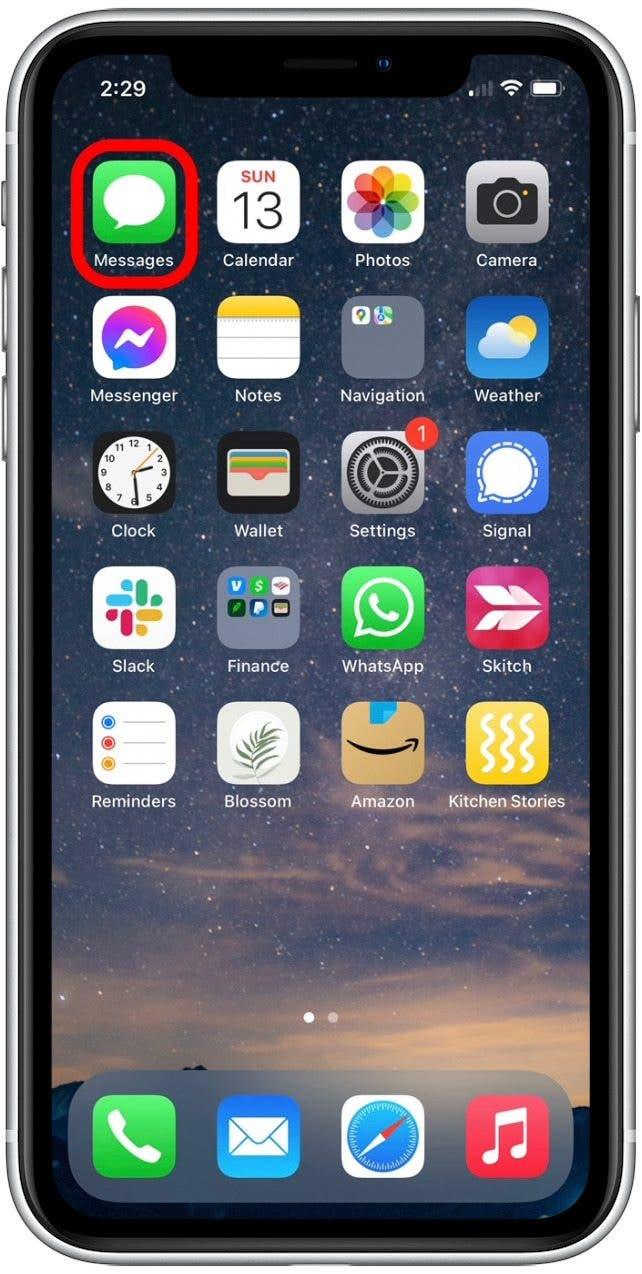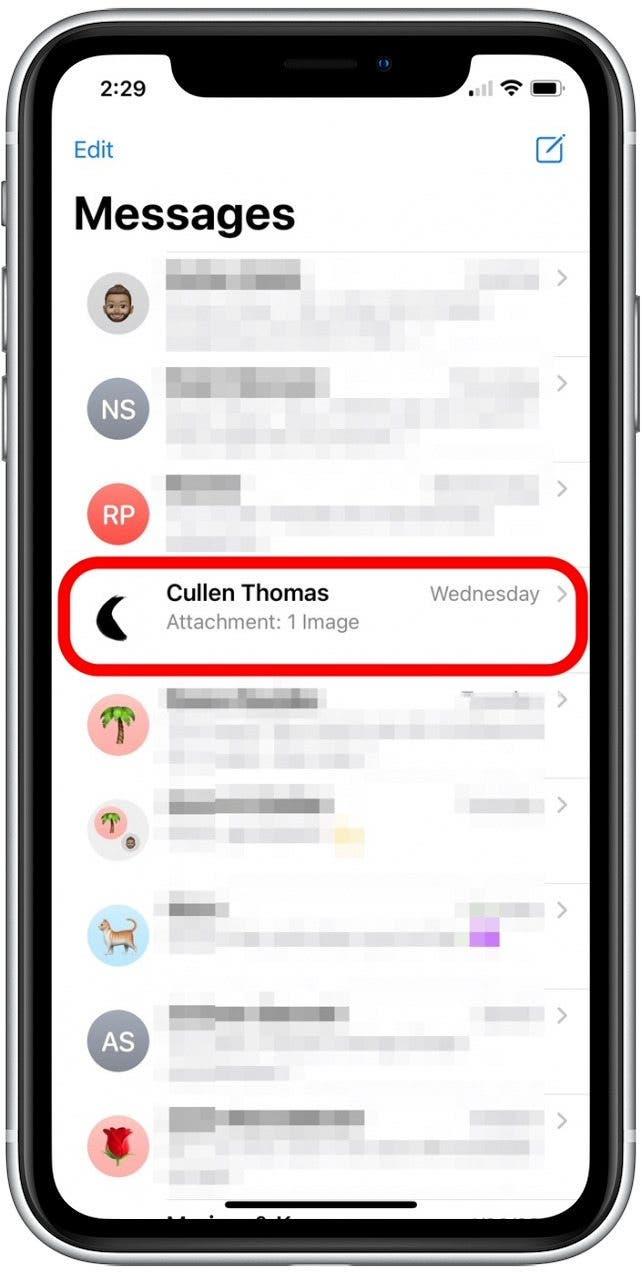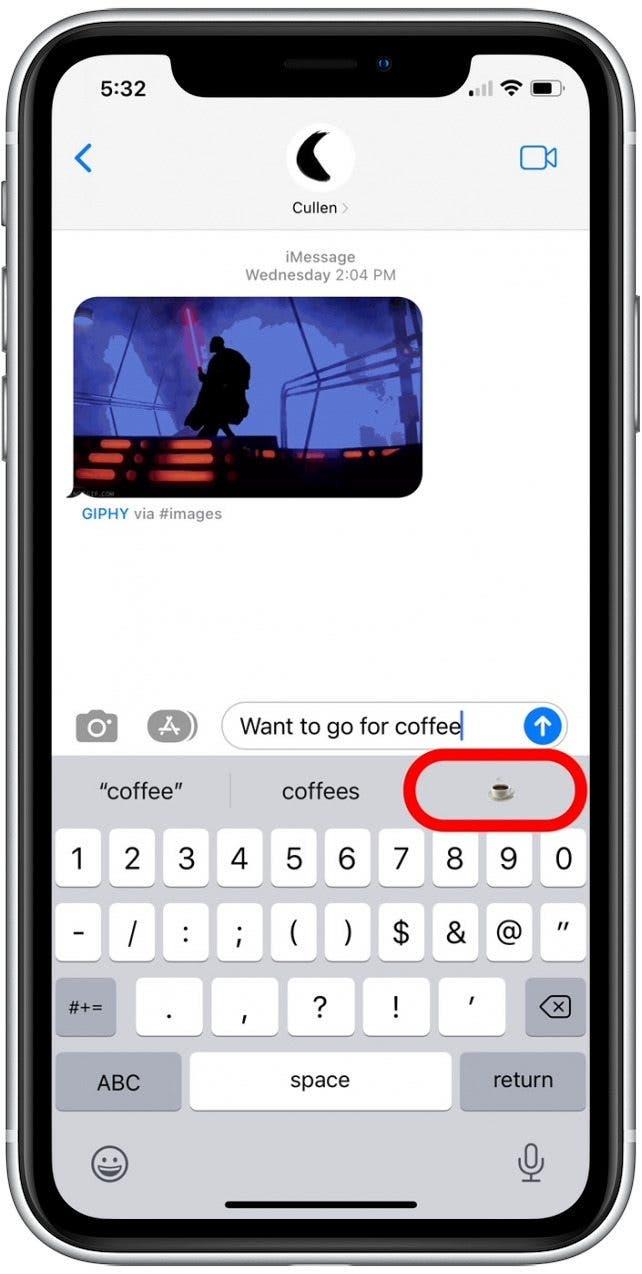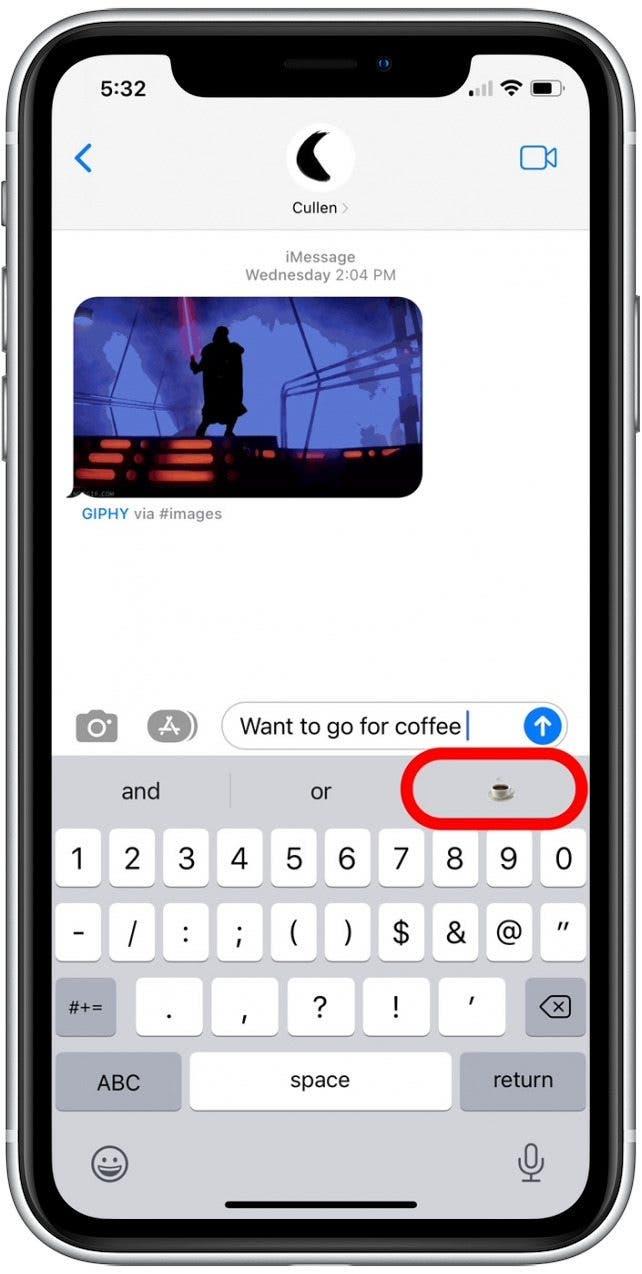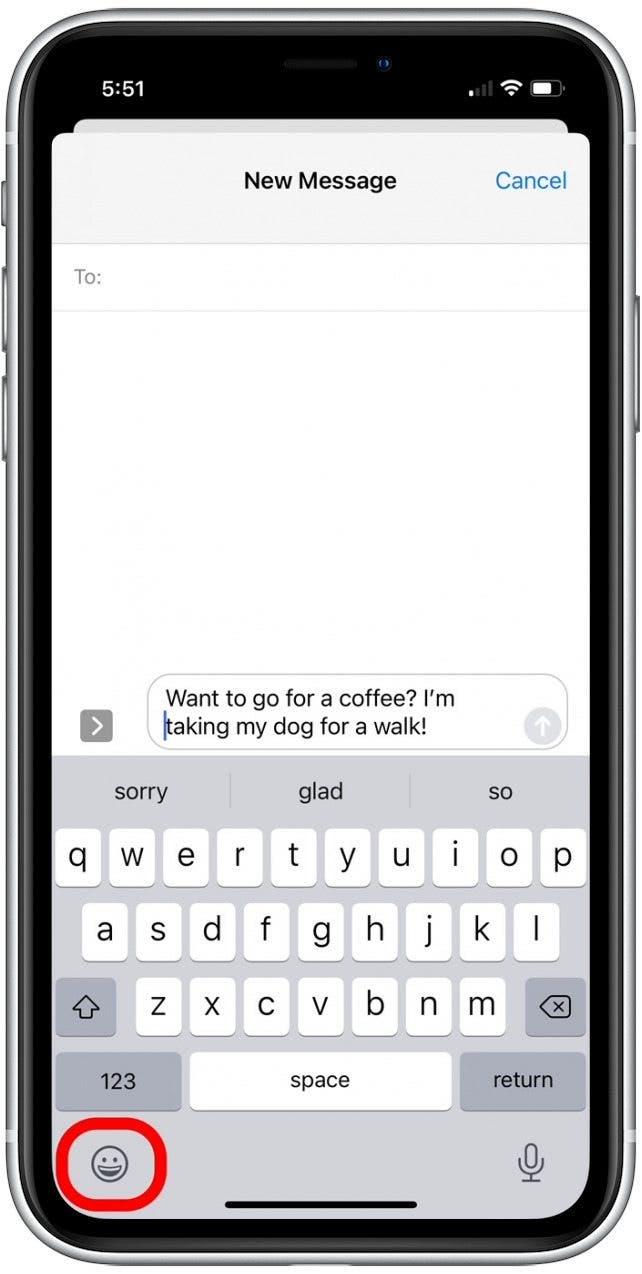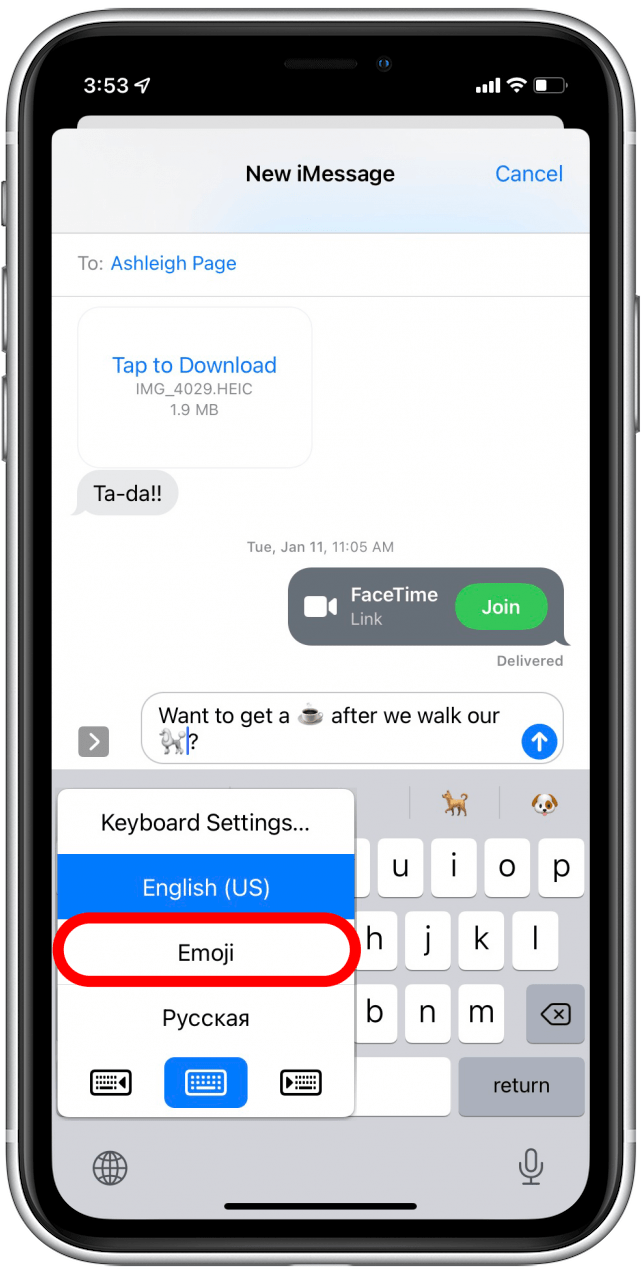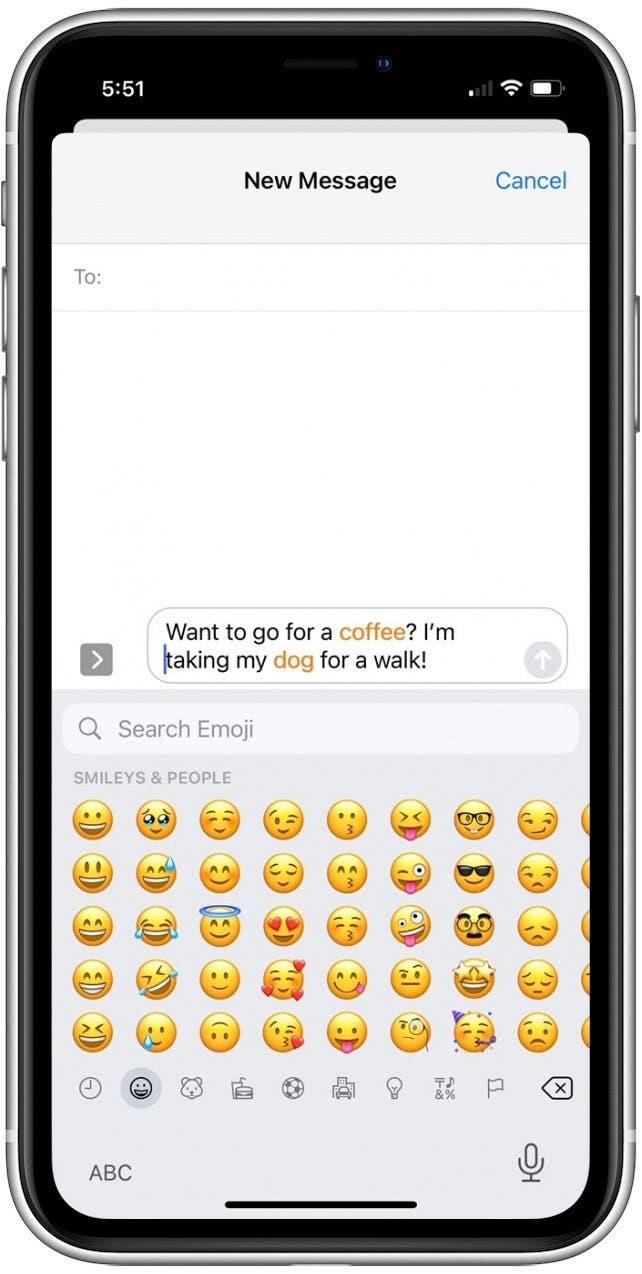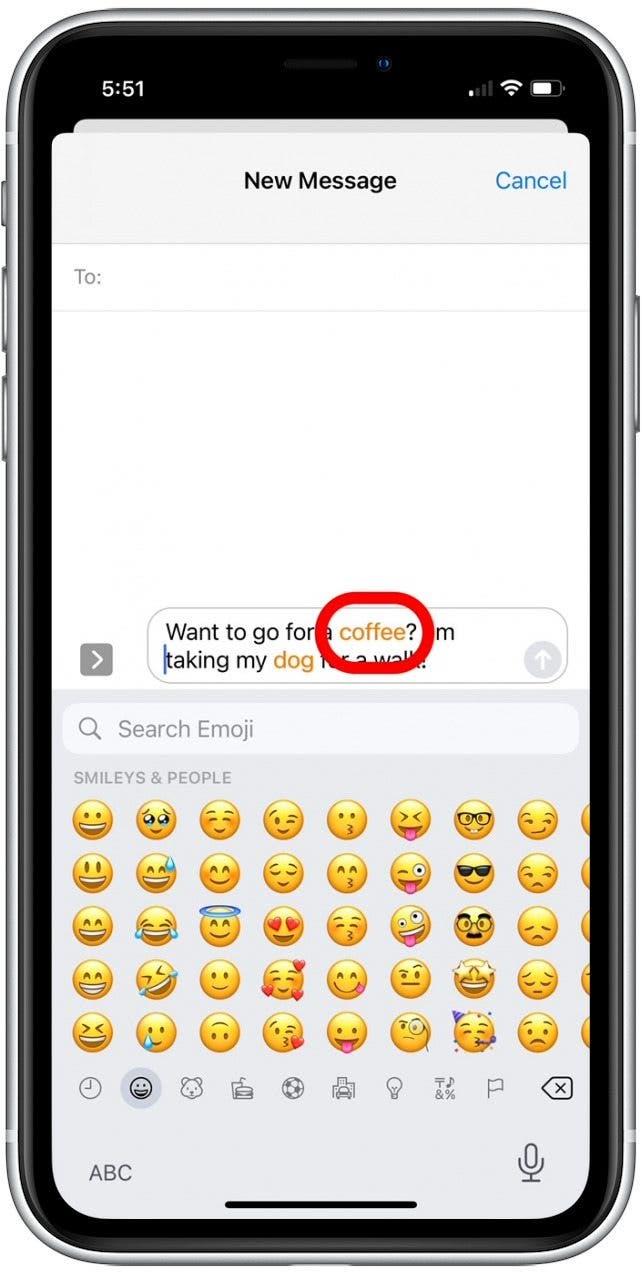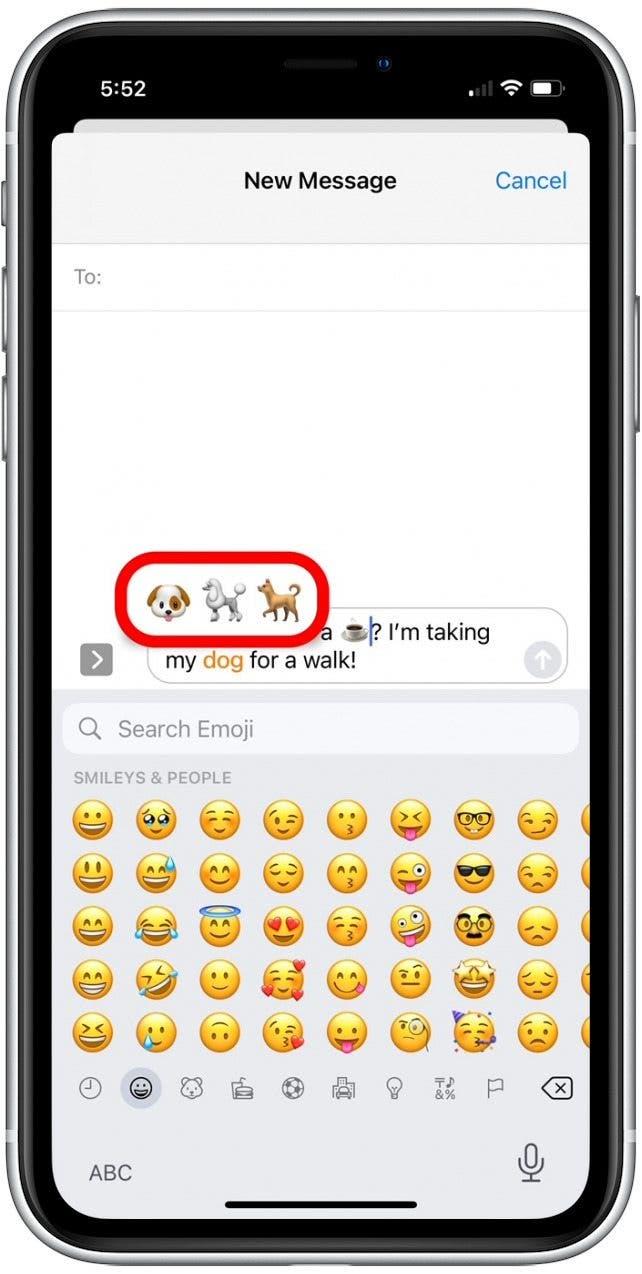メッセージやメモなどのiPhoneキーボードを使用するアプリにメッセージを入力すると、電話はiOS絵文字をタップしてテキストに追加できることを提案します。テキストメッセージに最適な絵文字をすばやく見つけて使用する方法は次のとおりです。
なぜあなたはこのヒントを気に入るのですか
- キス、親指、心、スマイリーフェイスなどのために、絵文字でメッセージをカスタマイズしてください!
- 単語の代わりに提案された絵文字を使用することにより、テキストがより速く。
予測テキストでiPhoneメッセージに絵文字を追加する方法
iPhoneメッセージングの詳細については、無料その日のヒントニュースレターをご覧ください。絵文字の提案を得るには、設定で予測トグルが有効になっていることを確認する必要があります。この設定を有効にする方法については、絵文字でテキストをカスタマイズするためのすべての楽しい方法を紹介します。さて、これがあなたのiPhoneで予測的な絵文字を取得する方法です:
- 設定アプリを開きます。
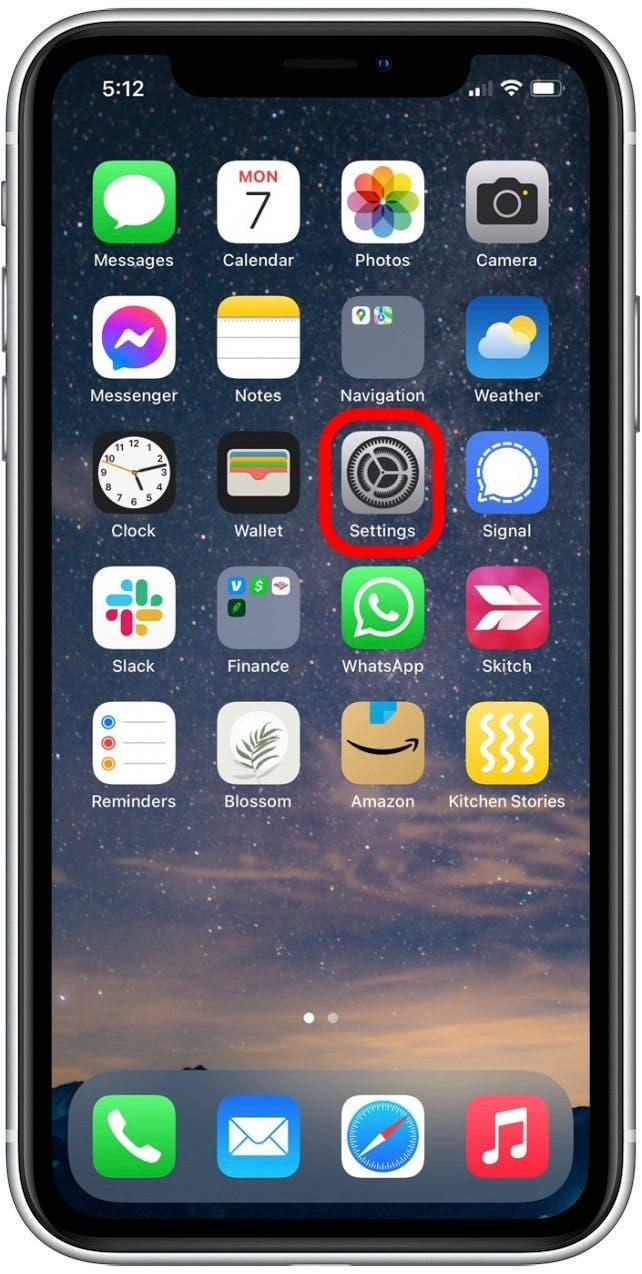
- general をタップします。

- キーボードをタップします。

- 予測トグルがオンになっていることを確認してください。 (トグルは有効になると緑です。)

- スワイプアップして設定アプリを閉じます。

- メッセージアプリを開きます。

- 新しいメッセージを開始するか、既存の会話をタップします。

- テキストフィールドで入力を開始し、テキストボックスの下の予測テキストの提案に注意してください。提案された絵文字は、テキストメッセージの下に水平メニューに表示されます。
- 単語を絵文字に置き換えるには、単語の後にスペースを追加する前に、提案された絵文字をタップします。

- 提案された絵文字で単語をフォローしたい場合は、単語の後にスペースを追加してから、絵文字をタップします。

- 絵文字を一度に追加する場合は、メッセージ全体を入力してから、キーボードの左下に emoji アイコンをタップします。絵文字アイコンの代わりにグローブアイコンが表示されている場合は、ステップ12に進みます。それ以外の場合は、ステップ13にスキップします。

- 複数の言語キーボードがある場合は、グローブアイコンを長く押し、 emoji を選択します。

- テキストの単語の一部は強調表示です。それらの言葉には絵文字がに関連付けられています。

- 強調表示された単語のいずれかをタップして、絵文字に置き換えます。

- 一部の単語には複数の関連する絵文字があるため、単語をタップすると、選択できる絵文字がいくつかあります。

これで、タイピング中に絵文字を表示する方法の秘密を知っています。適切な絵文字を見つけようとしても多くの時間を費やさずにメッセージングを楽しんでください!